Logic Pro 사용 설명서
- 시작하기
-
- 편곡 개요
-
- 리전 개요
- 리전 선택하기
- 리전 일부 선택하기
- 리전 오려두기, 복사, 및 붙여넣기
- 리전 이동하기
- 갭 추가 또는 제거하기
- 리전 재생 지연하기
- 리전 루프하기
- 리전 반복하기
- 리전 크기 조정하기
- 리전 음소거하기 및 솔로 지정
- 리전 타임 스트레치하기
- 오디오 리전 리버스하기
- 리전 분할
- MIDI 리전 디믹스하기
- 리전 결합
- 트랙 영역에서 리전 생성하기
- 트랙 영역에서 오디오 리전을 노멀라이즈합니다.
- MIDI 리전의 가상본 생성하기
- 반복된 MIDI 리전을 루프로 변환하기
- 리전 색상 변경
- 오디오 리전을 Sampler 악기의 샘플로 변환하기
- 리전 이름 변경
- 리전 삭제
- 그루브 템플릿 생성하기
-
- 개요
- 노트 추가
- 악보 편집기에서 오토메이션 사용하기
-
- 보표 스타일 개요
- 트랙에 보표 스타일 할당하기
- 보표 스타일 윈도우
- 보표 스타일 생성 및 복제하기
- 보표 스타일 편집하기
- 보표, 성부 및 할당 파라미터 편집하기
- Logic Pro 보표 스타일 윈도우에서 보표 또는 성부를 추가 및 삭제하기
- Logic Pro 보표 스타일 윈도우에서 보표 또는 성부 복사하기
- 프로젝트 간 보표 스타일 복사하기
- 보표 스타일 삭제하기
- 성부 및 보표에 노트 할당하기
- 별개의 보표에 폴리포닉 파트 표시하기
- 악보 기호의 보표 할당 변경하기
- 보표 전체에 걸쳐 노트 묶기
- 드럼 기보법에 매핑된 보표 스타일 사용하기
- 미리 정의된 보표 스타일
- 악보 공유하기
- Touch Bar 단축키
-
-
- 이펙트 개요
-
- MIDI 플러그인 사용하기
- 조합 버튼 컨트롤
- Note Repeater 파라미터
- 랜더마이저 컨트롤
-
- Scripter 사용하기
- Script Editor 사용하기
- Scripter API 개요
- MIDI 프로세싱 함수 개요
- HandleMIDI 함수
- ProcessMIDI 함수
- GetParameter 함수
- SetParameter 함수
- ParameterChanged 함수
- Reset 함수
- JavaScript 객체 개요
- JavaScript Event 객체 사용하기
- JavaScript TimingInfo 객체 사용하기
- Trace 객체 사용하기
- MIDI 이벤트 beatPos 속성 사용하기
- JavaScript MIDI 객체 사용하기
- Scripter 컨트롤 생성하기
- Transposer MIDI 플러그인 컨트롤
-
- 악기 소개
- 용어집
- Copyright

Logic Pro의 바이노럴 패닝 노브 사용하기
![]() 바이노럴 패닝 노브는 Logic Pro > 환경설정 > 고급에서 서라운드가 선택된 경우에 사용할 수 있습니다.
바이노럴 패닝 노브는 Logic Pro > 환경설정 > 고급에서 서라운드가 선택된 경우에 사용할 수 있습니다.
채널 스트립의 패닝 모드를 바이노럴로 설정하면 바이노럴 패닝 노브를 사용하여 패닝 영역에 신호를 배치할 수 있습니다. 바이노럴 패닝 노브를 이용하여 만들어진 신호는 헤드폰 재생에 최적화됩니다. 하지만, 바이노럴 출력을 바이노럴 포스트 프로세싱 플러그인을 사용하여 처리하면 스피커를 통해 바이노럴 패닝 이펙트를 재생할 수 있습니다.
채널 스트립에 대한 패닝 모드 설정하기에 설명된 대로 채널 스트립의 패닝 모드를 바이노럴로 설정합니다.
채널 스트립에서 바이노럴 패닝 노브를 통해 패닝 이펙트를 직접 제어하여 패닝 영역에 패닝 퍽을 배치할 수 있습니다. 또한, 바이노럴 윈도우를 통해 바이노럴 패닝 퍽과 더불어 더 많은 바이노럴 패닝 파라미터를 사용할 수 있습니다. 다음은 바이노럴 윈도우의 주 요소입니다.
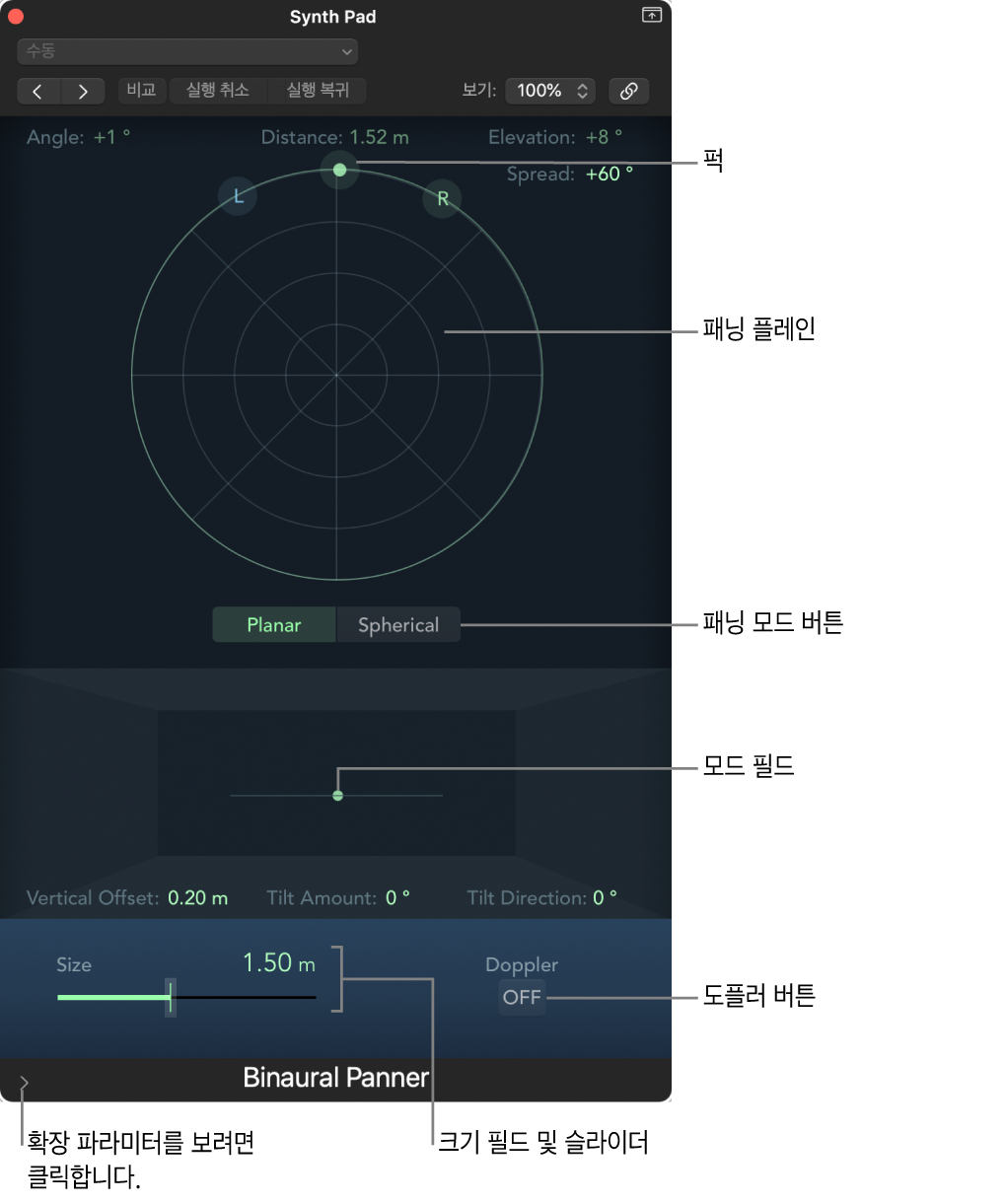
각도, 높이, 거리: 퍽의 위치에 변화가 생길 때 자동으로 조절되는 정보의 필드
너비: 퍽의 위치에 변화가 생길 때 자동으로 조절되는 정보의 필드 숫자 값을 드래그하여 직접 조작할 수도 있습니다. (이곳의 변화는 왼쪽 및 오른쪽 퍽 위치에도 영향을 줍니다.)
패닝 영역: 스테레오 이미지에서 퍽을 이용하여 신호를 배치할 수 있는 영역입니다.
퍽: 패닝 영역에서 신호를 배치(패닝 및 방향)하기 위해 사용됩니다.
모드 팝업 메뉴: 패닝 영역에 대한 가상의 모양을 결정합니다. 평면 또는 구면을 선택할 수 있습니다.
모드 이미지: 패닝 영역에서 오디오 신호의 결과적인 위치를 표현합니다. 평면 모드에서는 초록색 점을 클릭한 후 포인터를 드래그하여 수직 오프셋, 기울기 양, 기울기 방향을 조절할 수 있습니다.
Vertical Offset, Tilt Amount, Tilt Direction: 평면 모드가 선택할 경우에만 표시되는 정보 필드입니다. 모드 이미지에 변화가 생길 때 자동으로 조절됩니다.
Doppler 버튼: 도플러 이펙트를 켜거나 끕니다. 도플러 이펙트란 움직이는 사람과 신호의 근원과의 상대적인 위치에 따라 발생하는 인식된 신호의 피치 변화를 말합니다.
크기 필드 및 슬라이더: 평면 또는 구면의 크기를 결정합니다. 원형 평면의 반경으로 표시됩니다.
확장 파라미터: 펼침 화살표를 클릭하여 헤드폰 재생 및 평면 모드에 대한 추가 파라미터를 표시하십시오.
채널 스트립의 바이노럴 패닝 노브 조절하기
채널 스트립의 바이노럴 노브를 사용하여 바이노럴 패닝 필드에 대한 기본적인 조절을 수행할 수 있습니다.
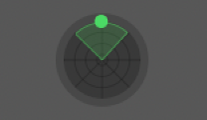
Logic Pro에서 다음을 수행하십시오.
패닝 영역의 중앙 퍽을 드래그하여 신호의 위치를 조절하십시오.
패닝 영역을 Option-클릭하여 중앙 퍽을 프론트 센터로, 너비를 90˚로 재설정하십시오.
패닝 필드의 너비를 드래그하여 패닝 위치를 조절하십시오.
바이노럴 패닝 조절기 윈도우 열기
Logic Pro에서 채널 스트립의 바이노럴 노브를 Command-클릭한 후, 팝업 메뉴에서 바이노럴을 선택하십시오.
바이노럴 패닝 컨트롤이 패닝 노브를 대체합니다.
바이노럴 패닝 컨트롤을 이중 클릭하여 바이노럴 패닝을 엽니다.
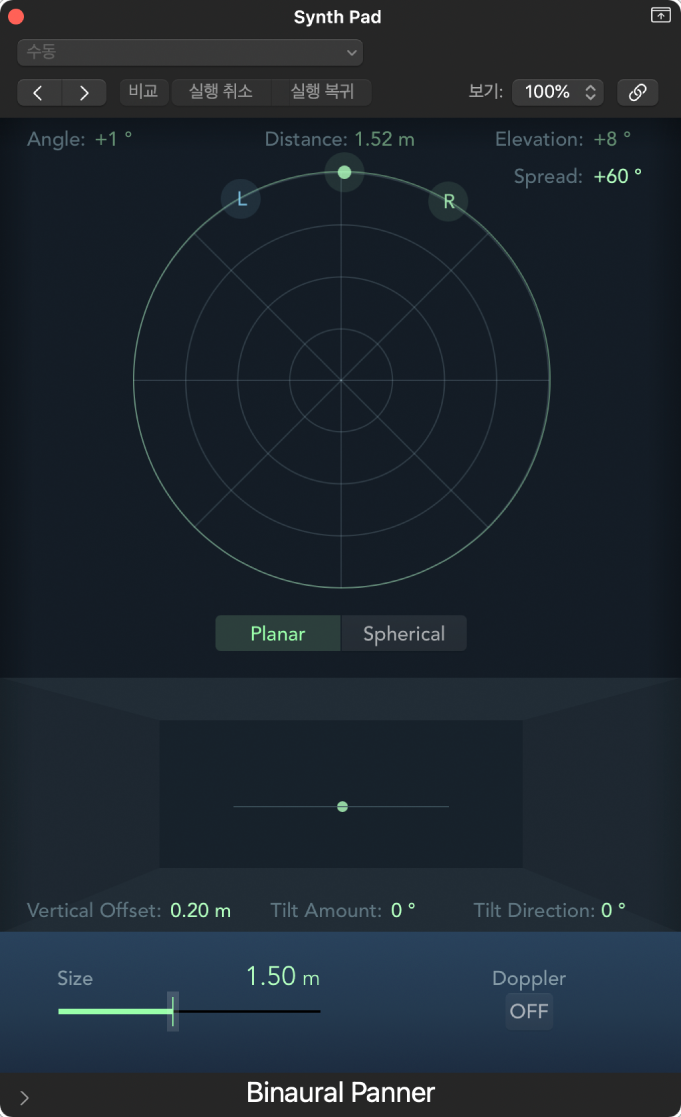
바이노럴 패닝 위치 제어하기
Logic Pro에서 왼쪽 또는 오른쪽 퍽(패닝 퍽)을 드래그하여 스테레오 이미지를 더 넓게 또는 좁게 설정하십시오.
왼쪽 및 오른쪽 퍽은 세 번째 퍽의 위치에 따라 위아래의 두 번째 축으로도 작동합니다.
세 번째 퍽(방향 퍽)을 드래그하여 앞뒤 방향을 결정하십시오.
방향 퍽을 조절하면 두 개의 패닝 퍽도 따라서 이동합니다. 또한, 각도, 높기, 거리, 너비 값도 변경됩니다.
패닝 영역의 모드(가상의 모양)을 선택하십시오.
평면으로 설정된 경우, 패닝 결과는 납작한 원형 평면에 표시됩니다.
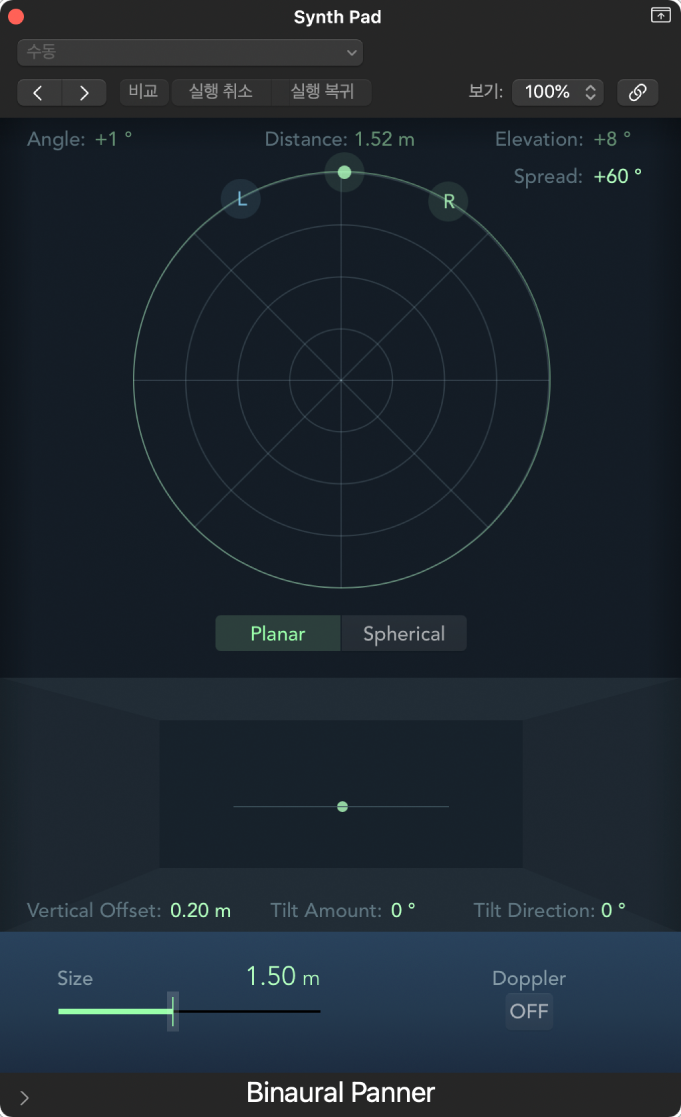
구면으로 설정된 경우, 결과는 가상의 구체에 표시됩니다. 도움이 된다면, 구체를 가상의 머리라고 생각하십시오. 방향 퍽이 원형 평면의 위쪽 절반에 위치할 경우, 소리는 청취자의 앞에 있습니다. 방향 퍽이 평면의 아래쪽 절반으로 이동할 경우, 소리가 머리 위로 지나가서 청취자의 뒤에 위치합니다.
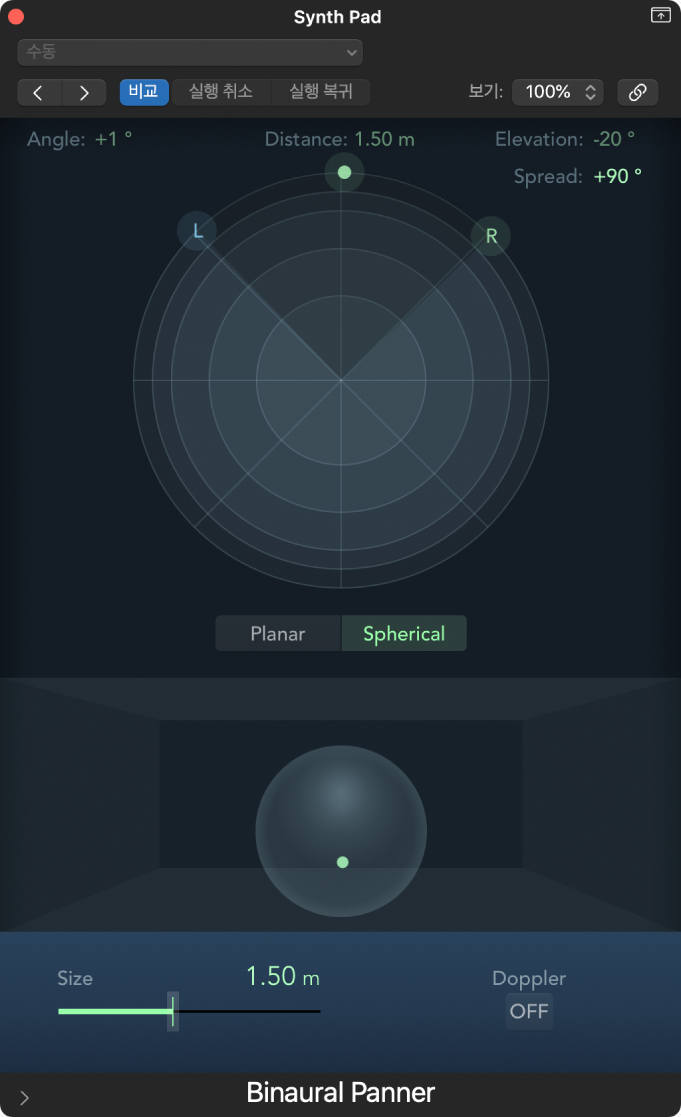
다음 중 하나를 수행하여 평면 또는 구면의 크기를 설정하십시오.
크기 슬라이더를 드래그하십시오.
크기 필드를 이중 클릭한 후, 새 값을 입력하십시오.
크기 필드를 Option-클릭하여 기본값(1.50m)으로 재설정하십시오.
도플러 이펙트를 클릭하여 도플러 이펙트를 켜거나 끄십시오.
확장 파라미터 영역의 디퓨즈 필드 보정 체크상자를 선택하여 헤드폰 재생이 디퓨즈 필드 보정을 활용한 중립적인 소리로 실행되도록 설정하십시오.
참고: 여러 개의 채널 스트립에 여러 개의 바이노럴 패닝 조절기를 사용할 경우, 이 옵션을 끄고 바이노럴 패닝 조절기의 출력을 Aux 채널 스트립으로 라우팅한 다음, 바이노럴 포스트 프로세싱 플러그인을 삽입하십시오. 바이노럴 포스트 프로세싱 플러그인은 한번에 모든 바이노럴 패닝 조절기 출력에 디퓨즈 필드 보정을 적용하여 CPU 자원을 절약합니다.
평면 모드의 경우, 모드 이미지를 드래그하여 수직 오프셋과 원형 평면의 기울기를 제어하십시오.